Voici un nouvel outil intéressant sur le bloc qui permet de synchroniser ou d'enregistrer les favoris de votre navigateur Microsoft Edge sur votre compte de stockage cloud comme OneDrive, DropBox, etc.

Edge Sync, un tout nouvel utilitaire (de l'auteur de EdgeManage) convertit vos favoris Edge en un fichier XML et les place dans votre dossier de stockage cloud local sur votre système. La partie de synchronisation serait effectuée par votre logiciel client de stockage cloud (OneDrive, Google Drive, DropBox, etc.) si vous en avez un installé et en cours d'exécution.
Edge Sync fonctionne en conservant une copie à distance des favoris dans un fichier XML texte que tous les PC peuvent partager. Le fichier XML peut être stocké n'importe où, comme un emplacement réseau, dans votre compte de stockage cloud, sur une clé USB, etc. Il prend en charge 3 modes de synchronisation:
- Vers local - des modifications seront apportées au PC local, mais pas à la source de données de synchronisation à distance
- À distance - des modifications seront apportées à la source de données de synchronisation à distance, mais pas au PC local
- Bi-directionnel - des modifications seront apportées au local et au distant (par défaut)
Note de l'éditeur: la synchronisation bidirectionnelle n'a pas bien fonctionné lorsque je l'ai essayée (dans la version 1.0 publiée le 6 juillet 2016). J'ai testé Local to Remote, c'est celui que je voulais vraiment, et l'option a fonctionné parfaitement.
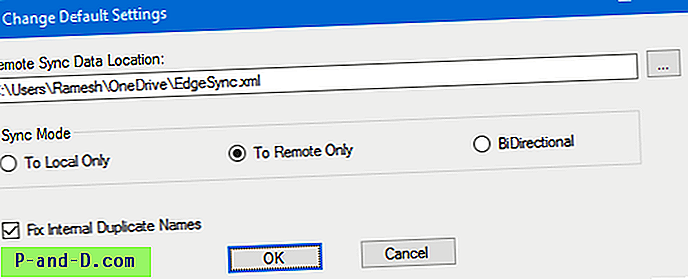
J'ai défini l'option de synchronisation sur "Vers la télécommande uniquement" et l'ai enregistrée. Ensuite, j'ai fermé l'utilitaire, ouvert le navigateur Edge, ajouté quelques favoris et supprimé un. Lorsque j'ai lancé l'utilitaire la prochaine fois, il a clairement mis en évidence les ajouts, les modifications et les suppressions.
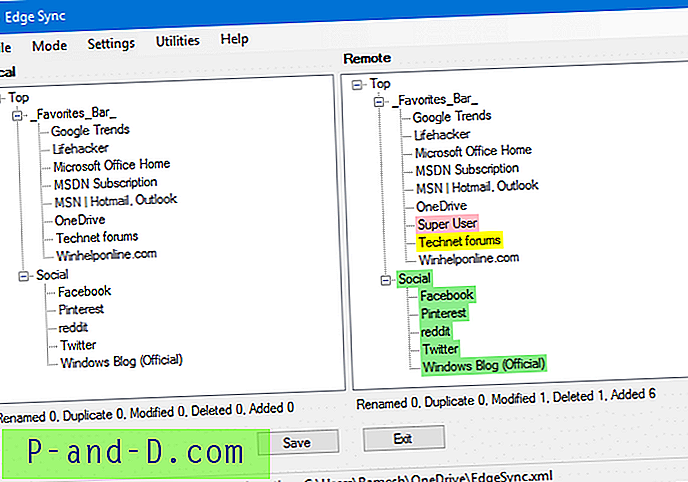
Cliquez sur Enregistrer pour mettre à jour le XML distant.
Prise en charge de la ligne de commande
Edge Sync ne synchronise pas automatiquement vos favoris. Lorsque vous souhaitez synchroniser les favoris, vous devez exécuter l'utilitaire et cliquer sur le bouton Enregistrer. Alternativement, vous pouvez synchroniser vos favoris à l'aide de la ligne de commande, l'automatiser à l'aide du Planificateur de tâches ou lancer automatiquement à partir de votre dossier de démarrage. Voici les arguments de ligne de commande pris en charge.
- / ToLocal
- /Enlever
- / BiDirectionnel
- / CopyToLocal
Exemples
EdgeSync.exe / ToLocal / Remote: "% USERPROFILE% \ OneDrive \ Documents partagés \ EdgeSync.xml"
EdgeSync.exe / ToRemote / Remote: "% USERPROFILE% \ OneDrive \ Shared Documents \ EdgeSync.xml"
EdgeSync.exe / BiDirectional / Remote:% USERPROFILE% \ OneDrive \ Shared Documents \ EdgeSync.xml
EdgeSync.exe / CopyToLocal / Remote: "% USERPROFILE% \ OneDrive \ Shared Documents \ EdgeSync.xml"
Pour des informations détaillées sur l'utilisation, consultez le site du développeur.
(La révision s'applique à: "Edge Sync" RTM v 1.0 - 6 juillet 2016 )





